Daz Studio4.10用の服をMarvelous Designer 5で作る場合の『基本』作業。
(6以降ははまだ使っていません)
この『基本作業』は、他のどのソフトで作った服でも一緒です。
今回はMarvelous Designer で作った場合で説明します。
Marvelous Designer や、DAZのバージョンは、あまり関係ないです。
OBJの授受しかしていないですから。
DAZで使う場合は、Marvelous Designer のアバターは使わないようにしましょう。
他人に合わせて服作っても仕方ないです。
私は最初の頃に、Marvelous Designerの初期フィギアは全部削除しました。
つねに『最終使用方法』に合わせてスタートしましょう。
この記事で『Genesis』と書いていますが、『Genesisシリーズのフィギア』ということです。
DAZ用の服を作るときの基本的考え方。
- 基礎フィギア用に服を作る。
- 基礎フィギアにトランスファーユーティリティして『服』にする。
- 基礎フィギアに目当ての体型モーフをつける。
- 服が目当ての体型でゆがむ。
- 服を3Dソフトでなじませる。
- もう一度読み込む。
- 『基礎フィギア用の服』に『目当てのキャラ用モーフ』として、服をモーフローダープロする。
必ず最初は『基礎フィギア』用に服を作ってください。
- 『基礎フィギア』とは
- 第八世代なら、Genesis 8 Female、Genesis 8 Male
- 第3世代なら、Genesis 3 FemaleやGenesis 3 Maleのことです。
いきなり、マイケルとか、ヴィクトリアで服を作らないように。
目当てのキャラで服を作ってしまったときの回避策は後述します。
テキストで説明。
文字だけで書くと煩雑ですが、OBJの授受しかしていません。
その時のファイルの作り方が問題ですので、
あなたがファイルを作ったときのことを想像して、ついてきてください。
基本的に、最初のほうで二種類の作り方があるのですが
今回は、その一つの方法で書きます。
- DAZ作業。
- モデル用フィギアを整える。
- Marvelous DesignerからアバターをOBJ書き出し。DAZに読み込む。
- DAZで使いたいフィギアの『世代』の、基本フィギアをAポーズにする。
- これで、DAZフィギアをMarvelous Designerのアバターとして読み込む準備完了。
- そのポーズで、OBJ書き出し。『基礎フィギアOBJ』
- モデル用フィギアを整える。
- Marvelous Designer 作業。
- Marvelous Designer に『基礎フィギアOBJ』をインポート。
- Marvelous Designer にはDAZ用インポート、エクスポート設定があるのでそれを使いましょう。
- 『基礎フィギアOBJ』に合わせて服を作る。
- OBJで書き出す。『基礎フィギア用Aポーズ服OBJ』
- Marvelous Designer に『基礎フィギアOBJ』をインポート。
- DAZ作業。
- ?『基礎フィギア用服OBJ』をDAZに読み込む。
- この方法で↓、Aポーズ服をTポーズに変更する。
- Tポーズにした服をDAZからOBJ書き出し。『基礎フィギア用Tポーズ服OBJ』
- そのまま『基礎フィギア用Tポーズ服OBJ』をDAZにインポートする。
- 『基礎フィギアのゼロポーズ』に『基礎フィギア用Tポーズ服OBJ』をトランスファーユーティリティする。
- 『基礎フィギア用Tポーズ服OBJ』が『基礎フィギア用Tポーズ服』になる。
- 『基礎フィギア』に『目当てのキャラクターモーフ』を適用する。
- 『基礎フィギア用Tポーズ服』が、『目当てのキャラクター』の体型に変化する。
- このシーンを保存。『基礎フィギア服を目当てキャラに着せたシーン』
- それを、OBJで書き出す。『基礎フィギア用Tポーズ 目当てのキャラクター服OBJ』
- 『目当てのキャラクターモーフ』のフィギアをOBJ書き出しする。『目当てキャラOBJ』
- 3Dソフトでの作業。(ZBrushがラク)
- 『目当てキャラOBJ』と『基礎フィギア用Tポーズ 目当てのキャラクター服OBJ』をよみこむ
- 『目当てキャラ』の体型に『基礎フィギア用Tポーズ 目当てのキャラクター服OBJ』を合わせる。
- この時、頂点移動だけで、削除とか、カットとかしない。
- 体型に綺麗に服を沿わせたら、服をOBJ書き出し。『目当てのキャラクター用Tポーズ服OBJ』
- DAZ作業
- ?『基礎フィギア服を目当てキャラに着せたシーン』を開く。
- キャラクターが着ているのは『基礎フィギア用Tポーズ 目当てのキャラクター服OBJ』
- 『目当てのキャラクター用Tポーズ服OBJ』をDAZにインポート。
- キャラクターに着せた服を不可視にする。
- 目当てのキャラにピッタリ合っているのを確認。
- キャラクターに着せた服を可視にする。
- 『基礎フィギア用Tポーズ 目当てのキャラクター服OBJ』を選択。
- モーフローダープロ起動
- 『基礎フィギア用Tポーズ 目当てのキャラクター服OBJ』に
- 『目当てのキャラクター用Tポーズ服OBJ』をモーフ適用する。
- ?『基礎フィギア服を目当てキャラに着せたシーン』を開く。
これが基本です。
- 基礎フィギアで服を作る。
- それを目当てフィギアの服に変更する。
この二点をポイントとして必ず押さえて下さい。
基礎フィギアと、目当てフィギアの体格差があまりない場合は、
そんなに支障はないです。
DAZフィギアの準備。
Marvelous Designer のアバターをOBJ書き出し。
DAZにインポート。
その手の角度を、基礎フィギア、目当てフィギアでポーズする。
ポーズは基礎フィギアで作って↓『マイフォルダ』に保管しておけば便利。

【Marvelous Designer 3】服、速成ソフト。【Daz Studio連携】 | Create3D-3dCG制作作業日記
DAZフィギアに↓ポイントと緑のガードをくっつける。

【Marvelous Designer 3】チュートリアルを進める。2 | Create3D-3dCG制作作業日記
最初に作ってアバター登録してしまえば、のちのち簡単。
これは、なくても作業できるので、ここで時間を食うなら
この作業自体やめることも視野に入れておいてください。
これが必要なのは、服を作り出した最初だけです。
最初に服を着せつけるときに、布全部をフリーズさせておいて、
内側から一つずつフリーズ解除して着せていけば、混乱なく着せられます。
袖の場合は↓タックでアバターにくっつけてぶら下げます。

【MD5】同田貫の長手甲を作る。 | Create3D-3dCG制作作業日記

そのあと、反対側をタックで腕に巻き付け、縫製します。
これだけの話です。
私は、体型の違うマイフィギアが20体ほどいるので
【Daz Studio4.6】フィギアの体型を変更する。2 | Create3D-3dCG制作作業日記
それに合わせていちいちポイントを作るよりは、
この方が早いと考えています。
こういう考え方もある、ということです。
ポイントをつけたい場合は頑張ってください。
一度着せたあとは、私は『型紙の初期化』をして、
このガードを使うことはありませんでした。
ですので、最初の苦労だけなら、タックで布をくっつけていく方が、私はラクでした。
体型ごとに作らなきゃいけないので、その手間を省いてしまうと、ラクです。
ただ、型紙を初期化する人は、ガードがあった方が良いです。
逆に言うと『型紙の初期化』をしないようにすれば
ガードが必要なのは最初の一度だけで
その一度のために、ガードを作る手間をかけるかどうか、
という計算もしてみてください。
あなたの作業効率で、どちらが良いか考えましょう。
Collada連携すると、Marvelous Designer でGenesisのポーズが変更できる。
Marvelous Designer 3とDaz Studio4のCollada連携。 | Create3D-3dCG制作作業日記
ポーズできますが、Marvelous Designer のポーズとDAZのポーズを合わせるのは容易ではないので
私は、DAZのポーズを都度、書き出しています。
目当てフィギアで服を作ってしまったときの対処方法。
『マイフィギア用』の服をうっかり作ってしまった時の対処方法【Daz Studio4.6】 | Create3D-3dCG制作作業日記
Marvelous Designer とDAZの連携で考え方がいろいろありますが
その中の二つとして
- 万能服モーフを作る。
- ポーズした都度、服モーフを作る。
これで、作業がずいぶん違います。
配布する場合はもちろん『万能服モーフ』が必要ですが
Marvelous Designer を入手した時点で、簡単に服モーフは作れるのですから
DAZでポーズして、服がみっともないと思ったときだけ、
Marvelous Designer で服モーフを作成すると、精神的にラクです。
【Daz Studio4.10】になってからは、dForceがあるので
その心配もなくなりましたね!
ただ、dForceで試行錯誤するなら
ポーズを書き出してMarvelous Designer で服モーフを作った方が
時間的には早いと思います。
DAZは、シミュレーションできるとはいっても
Marvelous Designerのシミュの速さには到底適いませんから。
- DAZでできるからDAZだけでやる
- DAZでできるけど、他でやった方が早いから他ソフトを使う。
これも、常に考えてください。
作業効率が格段に変わります。

MD5→D|Sで服を作る時の注意 2016/01/08 | Create3D-3dCG制作作業日記
【Daz Studio】自作服をセッティングする方法。【まとめ】 | Create3D-3dCG制作作業日記
ゼロポーズをどこで作るか?
Marvelous Designer 4ゼロポーズ服をDAZのゼロポーズに合わせる方法は簡単に二つ有ります。
- Marvelous Designerでゼロポーズを作成する。
- DAZでゼロポーズを作成する。

- ↑Marvelous DesignerでTポーズを作ると肩にしわが寄る。
- ↓だから、Marvelous DesignerではAポーズじゃないといけない。

- でも、これをDAZに持っていくと、脇周りがおかしくなる。
【Daz Studio】自作服をセッティングする方法。【まとめ】2 | Create3D-3dCG制作作業日記
- Marvelous DesignerでTポーズを作成。
- ZBrushで肩部分の布をまっすぐにしてDAZに読み込む。
- Marvelous DesignerでAポーズを作成。
- DAZでTポーズに修正。
- 脇周りをZBrushで修正。
修正量の少ない方を使ってください。
もちろん、修正は、ZBrushじゃなくても、Mayaでもblenderでも大丈夫。
書き出しの注意。
Marvelous Designer4の画面。

赤。
この設定にしないと痛い目にあう。
『複数』『結合しない』にすると
ZBrushでSurfacesごとに別れてるので
ムーブトポロジーブラシが使えない。
&
Dazでサブデビジョンかけると、サーフェイスの端が丸くなって穴があく。
最初、なんで切れるのかわからなかった。
緑。
チェックを確認。
『結合された~』はUVを作っていないときはチェックしてはいけない。
配置した場所にテクスチャがいかなくなる。
黄色。
必要に応じてチェック。
私は大体しない。
一番上の『zip』で書き出すのは
配布テクスチャを一緒に書き出してくれる。
私は手でファイルを動かすので、これはしない。
ただ、テクスチャの試作品が一杯あって、どれつかったっけ?
とか言うときに使うととても便利(笑)
参考記事
- Marvelous Designer 4で服を作るときの流れ。 | Create3D-3dCG制作作業日記
- Marvelous Designer 5以降でも、基本操作は一緒です。
 デフォルト
デフォルト
↓
 肩パッド
肩パッド

【Marvelous Designer 3】彼シャツをVictoria 6に着せる【Daz Studio4.6】10分でできる! | Create3D-3dCG制作作業日記
↓この服を作ったときの作業記録のマトメです。
刀剣乱舞の和泉守兼定のファンアート。

【まとめ】刀剣乱舞の和泉守兼定を3dで作る。【ファンアート】 | Create3D-3dCG制作作業日記
↓この服の作業記録一覧。

ライアン・ゴールドスミスの服を作る | Create3D-3dCG制作作業日記
【3d服作成】ライアン作成【まとめ】更新日 2018/04/07 | Create3D-3dCG制作作業日記
腰回りはピンをたくさんつけて、『らしい』しわを作っています。
決して、何もせずにこんなしわが出るわけではないです。
殆どは和泉ちゃんのコピー。

歌仙兼定の服を作る | Create3D-3dCG制作作業日記
蜻蛉切の内番服を作る | Create3D-3dCG制作作業日記
右側のたすき掛けは、Marvelous Designerで袂をピンでまとめたのをOBJで書き出し。
Mayaでたすきと、着物を整えました。
この時はMarvelous Designer4でやってるので、脇周りがこんがらがってどうにもならなかったため。
詳細はこちら↓
?ZBrushで、襷に服をたくしこむ。
【MD5】歌仙の内番服を作る 1 | Create3D-3dCG制作作業日記

ジャージを作成する。 | Create3D-3dCG制作作業日記
↑このジャージを↓この子に着せたけど、体格が違いすぎたので、型紙をちょっと作り直した。
『着痩せするジャージ』

【MD5】ジャージを着回す。御手杵の服作成。 | Create3D-3dCG制作作業日記

【MD6】薬研藤四郎の服作成18【サスペンダーをつける】 | Create3D-3dCG制作作業日記
腕組みポーズを作るときの注意。

【MD5】刀剣乱舞キャラに浴衣を着せる。 | Create3D-3dCG制作作業日記
一番時間を食ったのは、服の柄をPhotoshopで作ってたときw

【Maya】刀剣乱舞、陸奥守吉行の内番服を作る。2 | Create3D-3dCG制作作業日記
Marvelous Designer4で、『ベルト通し』を作るのが非常に難しかった件w



アントニオ・ロペスの服を作る | Create3D-3dCG制作作業日記 | ページ 3
服の柄を全部Marvelous Designerの型紙で作って地獄を見た二作目w
襟と胸の柄、型紙やねん。スゴイあほやろw
実は背中の模様も型紙w↓

アホだったなー。
スゴイつかれた。時間掛かった。バカだった。
↓ついでに、『ファスナー』も一つの歯が一つの型紙w バカ。



いろんなバカをやってここに来てますよハイ。
アントニオ・ロペスの服を作る | Create3D-3dCG制作作業日記 | ページ 3
マッチョでもカッコいいズボンを目指した。
DAZのオートフィットでマッチョにズボン着せると不細工(左端)なんだよ。
マッチョだろうがズボンは右端みたいにならないとダメでしょ。
アントニオ・ロペスの服を作る。 | Create3D-3dCG制作作業日記
マッチョにジーンズを履かせる。
筋肉不細工にならないよう、『ヘコム』膝やくるぶしをしわで太らせる。
【Marvelous Designer 3】アントニオ・ロペスの服を作る。2 | Create3D-3dCG制作作業日記
股間にしわをつけることに必死になったw
このフル装備でヤンキー座りさせる。
【MD4】着込んだ服で座らせる方法。 | Create3D-3dCG制作作業日記

【MD5】あぐらを組ませた和服のすそさばき【布シミュレーション】 | Create3D-3dCG制作作業日記
Marvelous Designer服を使って動画を取るときの、モーフ扱いの注意点。
動画で服モーフを扱うときのチェックポイント!
【まとめ】ライアンプロモーションビデオを作る。1【3d部門】 | Create3D-3dCG制作作業日記
全部をDAZのdForceでするなら、この手間は不要。
他の、Marvelous Designerの記事一覧。

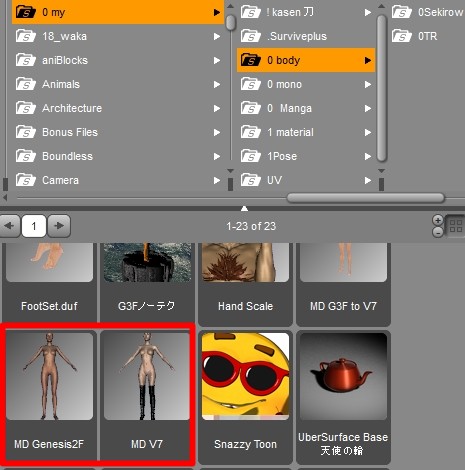




























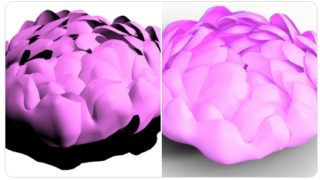








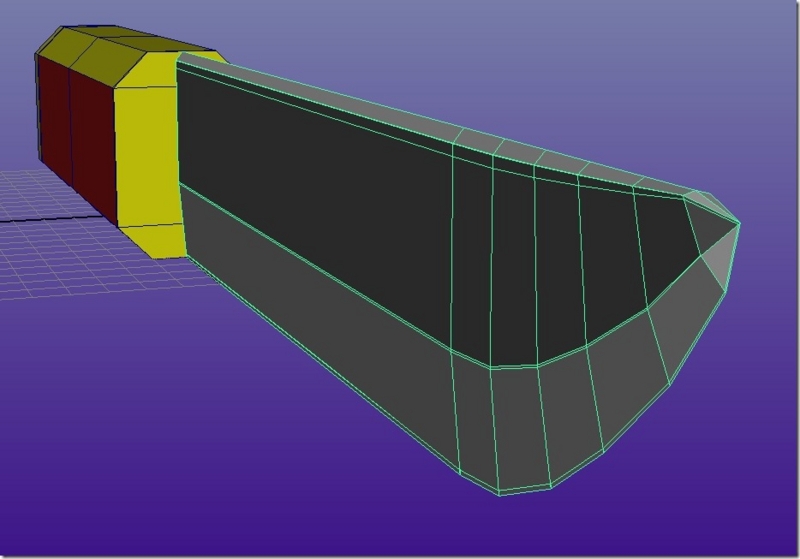
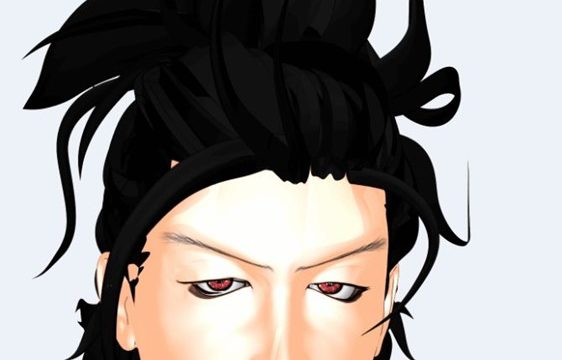




コメント
こんにちは。
いま、MD7のアバターをDAZ4.10へOBJで読み込み、
それに沿ってDAZのフィギュア(ソフトに付属してきた女性フィギュア。Genesis>Characters>Basic Female)にAポーズを取らせ、
その後このDAZフィギュアをMDへ読み込み、MDのアバターとして使おうと試みました。
ですが、MDのデフォルトのアバターではない為なのか、服作りに必要な青い点(show arrangement points?)を
表示させる事が出来ません。
作業が止まってしまいました。これはどのように解決すれば良いでしょう。
青い点は、下記動画で、長袖を足すときに使用しています。(1分25秒辺りから)この動画どおり長袖Tシャツを作ろうとしています。
https://www.youtube.com/watch?v=bSdkdm_aoJw&list=PLYQUdblF9eDWVwcswNLoCCQtaIHaw3rT-&index=2
ちなみに天川様の下記記事が該当するかな、と思って見てみましたが、よく分かりませんでした。
DAZでフィギュアをColladaで書き出しても変な人体のパーツの入ったフォルダが出来ただけで…。
https://3dcreategame.giren.net/3d%E3%81%84%E3%81%98%E3%82%8A/%E3%80%90marvelous-designer-3%E3%80%91%E3%83%81%E3%83%A5%E3%83%BC%E3%83%88%E3%83%AA%E3%82%A2%E3%83%AB%E3%82%92%E9%80%B2%E3%82%81%E3%82%8B%E3%80%82.html
それと、今回の記事と無関係な為、恐れ入りますが、もう1点お聞きした事がございます。
下記に私がプリーツスカートを作る過程を書いておりますが、どうもやり方が良くないのか、仕上がりがヘロヘロしています。
https://akuruhirennsuke.hatenablog.com/entry/2018/04/22/115454
これは何がダメなのでしょうか…。プリーツの作り方を色々ネット検索してますが、どうにも上手くいきません。プリーツ単品の作り方は動画が幾つか出てくるのですが、スカートの形に仕上げている動画は、ブログで取り挙げたもの一つしか見当たらず、その動画を意味も分からず見様見真似でやっているばかりです。
スカートの作り方は今記事と無関係なので、こちらではお答え頂けない質問であればその旨お伝え下さい。
何卒よろしくお願い致します。
DAZのGenesisのフィギアに使う服でしたら
Genesisフィギアをアバターとして読み込んで
Genesisに服を作ってください。
『青い点』に関しては、私はもう無視していました。
腕のそばに型紙を持っていって、フリーズさせておけば、じっとしていますよ。
あったら便利ですが、つけるための手間が非常に面倒です。
つけたい場合は、似たような体型のアバターからコピーして持ってきてください。
そのあと、微妙に動かすことができます。
------------------------
プリーツに関してですが、
『へろへろ』というのはどちらのことですか?
型紙がへろへろしてる。

シミュレーションでへろへろしてる。

私はMarvelous Designer 5までか使っていないので
7の機能はよく分かりません。
ですので、型紙のへろへろは意味不明ですが
シミュレーションのへろへろは、『布の固さ』を硬くしてみて下さい。
いったん『革』みたいな『一番固い布』のステイタスを当てて
すとんと下りたあとで、『スカートの記事』のステイタスにすると、落ち着きます。
↓この一番下のあたりですね。
【MD4】和泉守兼定の服を作る。7【袴を合わせる】 | Create3D-3dCG制作作業日記 https://3dcreategame.giren.net/%e4%bd%9c%e6%a5%ad%e8%a8%98%e9%8c%b2/%e3%80%90md4%e3%80%91%e5%92%8c%e6%b3%89%e5%ae%88%e5%85%bc%e5%ae%9a%e3%81%ae%e6%9c%8d%e3%82%92%e4%bd%9c%e3%82%8b%e3%80%827%e3%80%90%e8%a2%b4%e3%82%92%e5%90%88%e3%82%8f%e3%81%9b%e3%82%8b%e3%80%91.html?preview=true